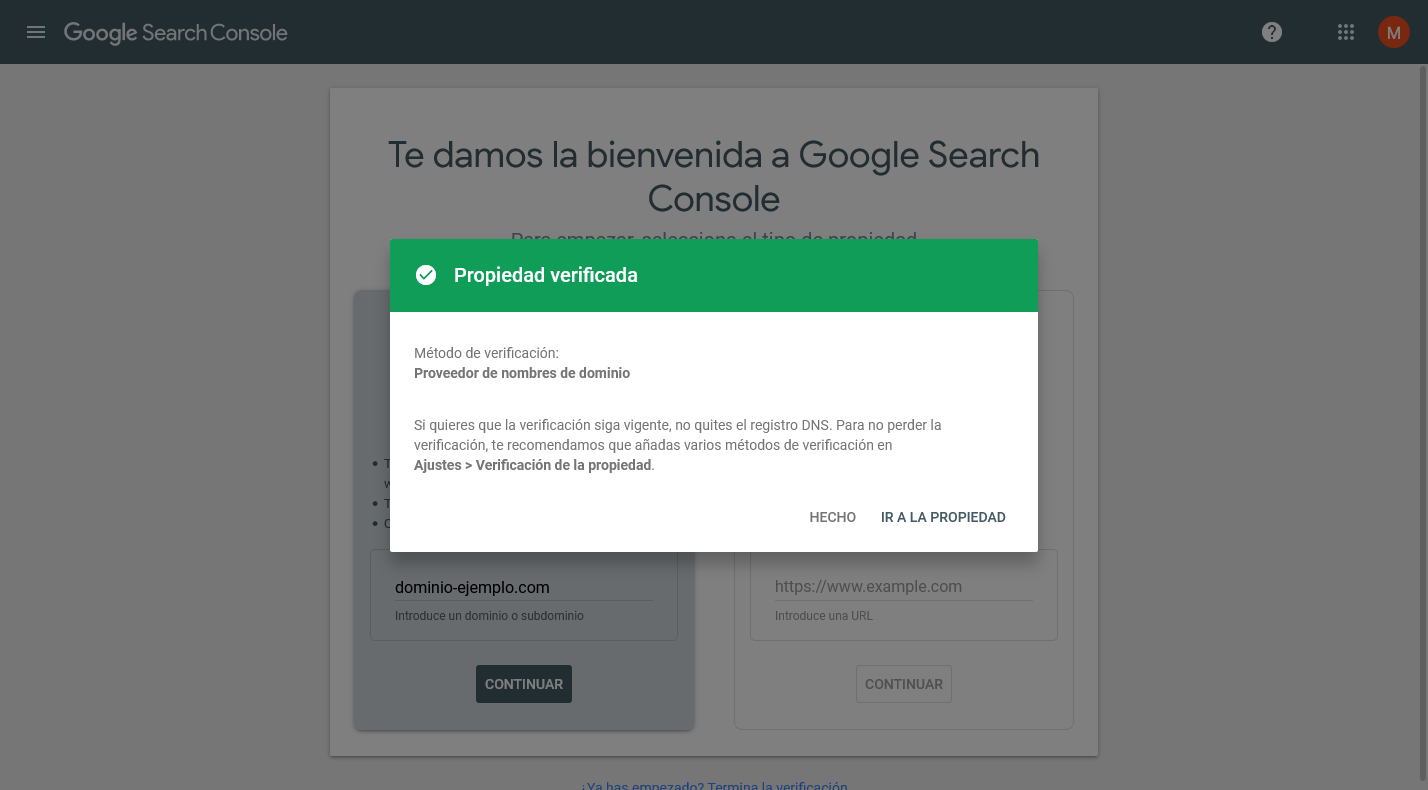Si necesitas saber cómo verificar un dominio con un registro TXT, con el fin de usar herramientas de proveedores externos como Google, Facebook u otros, te explicamos a continuación los pasos a seguir.
Contenidos
¿Por qué necesito verificar mi dominio?
La verificación o validación de dominio es una medida de seguridad que consiste en demostrar que el dominio es de tu propiedad. Posiblemente te ofrezcan diferentes formas de validación, y una de las más usadas es la verificación mediante registro TXT. Esta forma de validación consiste en crear un registro TXT sobre tu dominio para que una vez resuelva pueda comprobarse que efectivamente es tuyo.
¿Cómo funciona la validación mediante registro TXT?
En casos en los que quieras usar herramientas externas, bien sean gratuitas o de pago, en las que se recopila información de tu web, necesitarás conectarlas mediante un identificador o token, o una clave API.
Los pasos que seguirás a grandes rasgos para hacerlo son:
- Acceder a la herramienta externa (Google, Facebook, etc.)
- Seleccionar como tipo de verificación el registro TXT, y obtener el código o clave API.
- Acceder al Panel de Control de dinahosting y configurar el registro o Zona TXT. Recuerda que debes esperar a la propagación de las Zonas.
- Volver a la herramienta externa y verificar la propiedad. ¡Listo!
Verificar dominio en Google Search Console
1. Accede a Google Search Console
Google Search Console es un servicio gratuito que ofrece Google, que te ayuda a supervisar y solventar posibles incidentes que puedan afectar al posicionamiento de tu página web.
Accede con tu cuenta de Gmail a través del siguiente enlace.
Una vez dentro, selecciona el tipo de propiedad que quieres validar. Por lo general será Dominio.
Introduce el nombre de tu dominio o subdominio y pulsa Continuar:
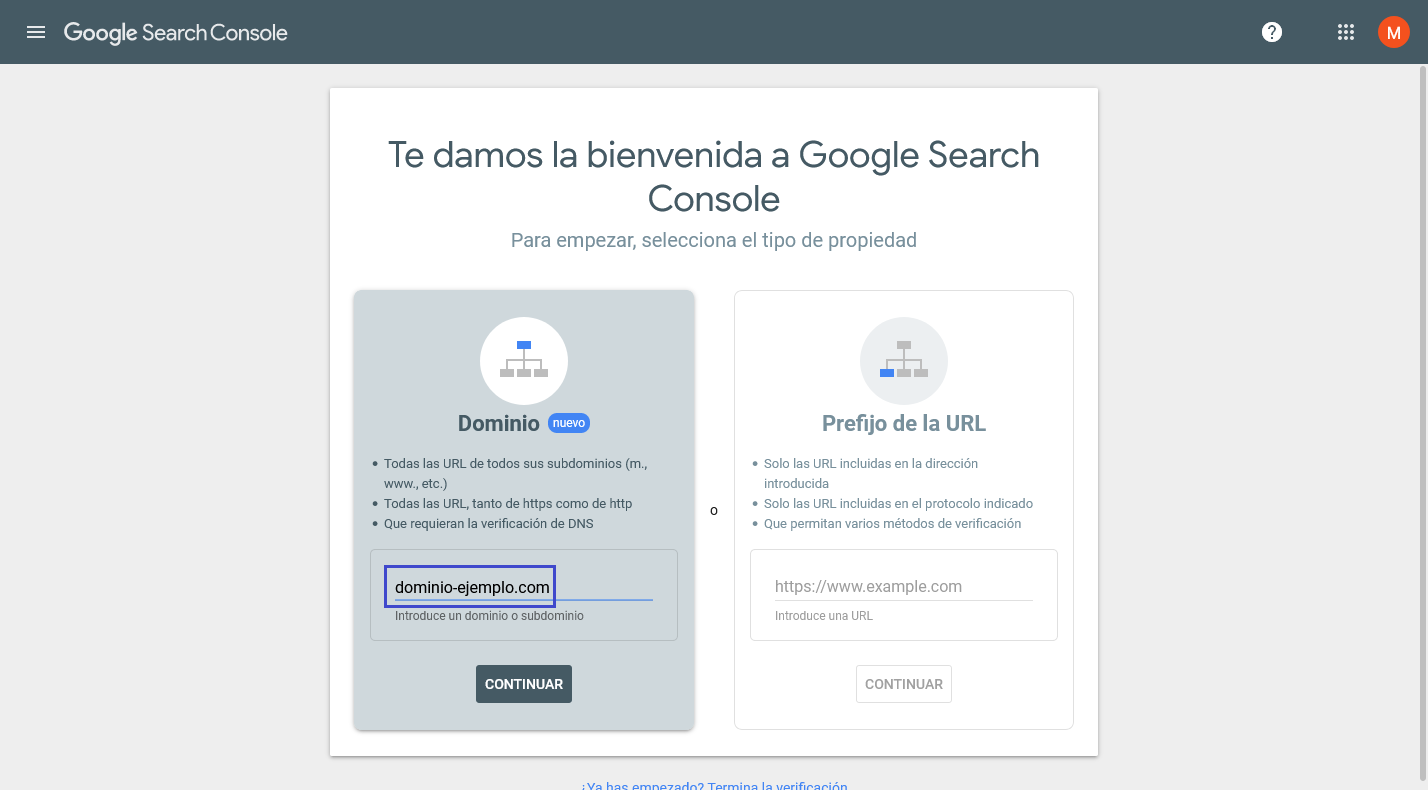
Al momento se mostrará el progreso de la acción Comprobando la verificación…:
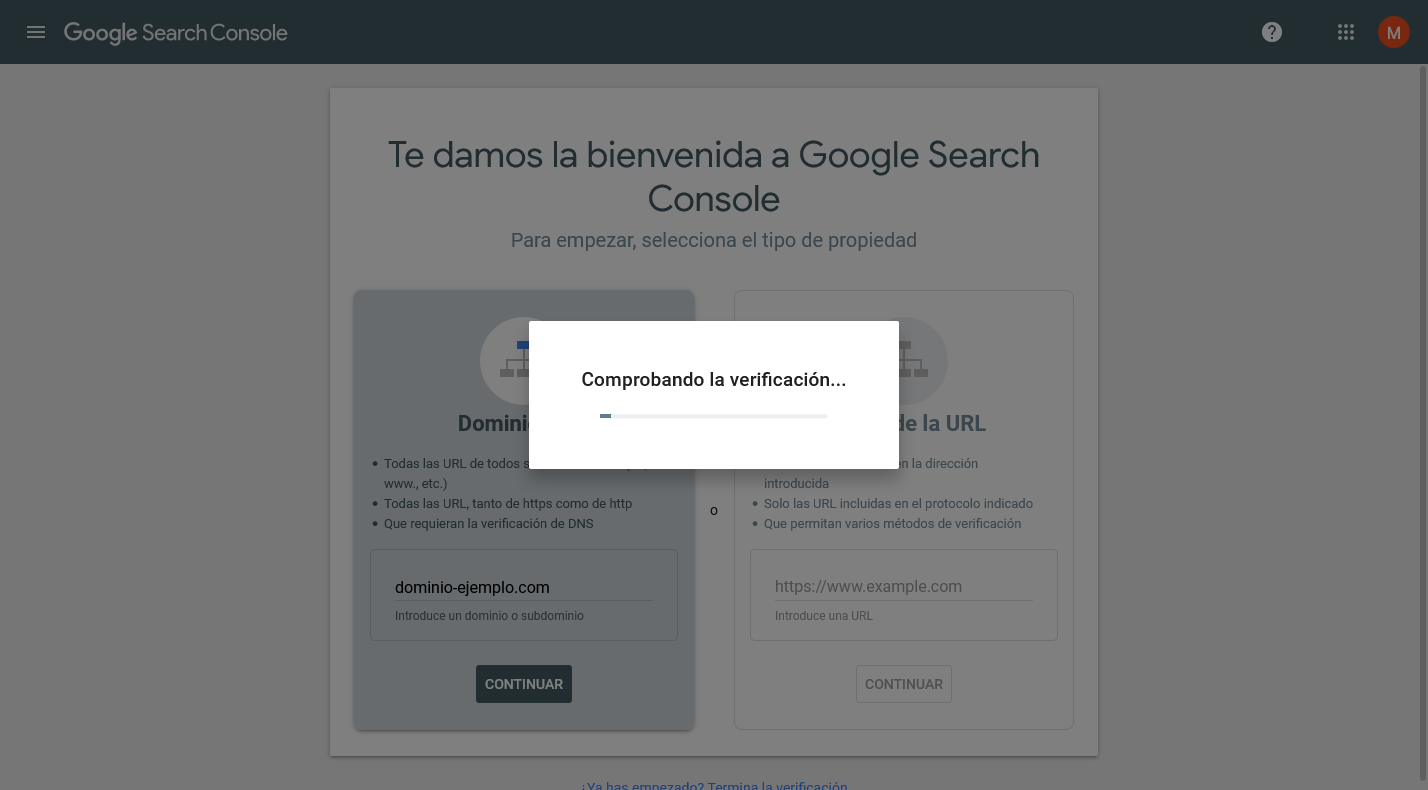
Una vez finalice este paso, se mostrará el código que deberás introducir en dinahosting, al crear tu registro TXT. Puedes pulsar Copiar para que te resulte más sencillo:
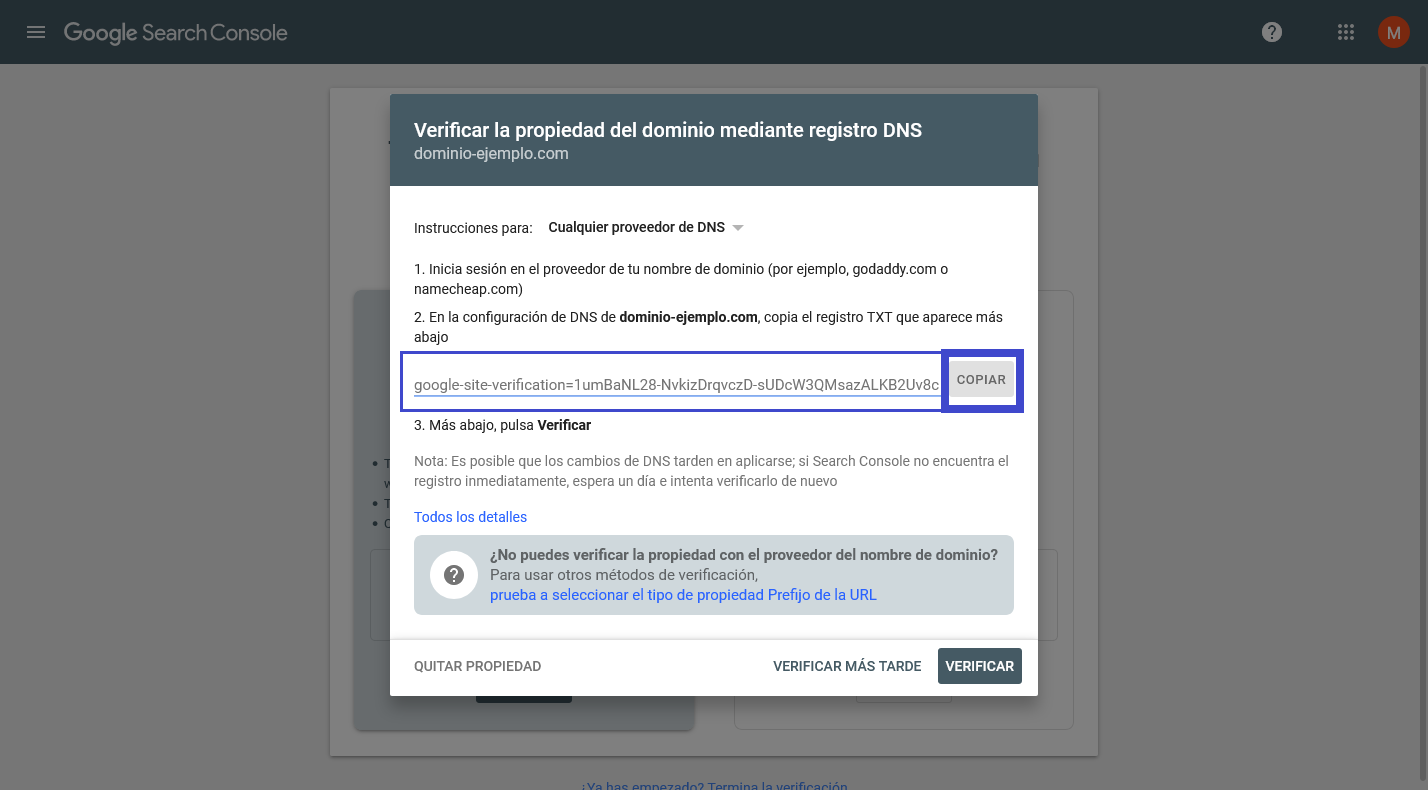
No cierres la ventana de Google Search Console. Necesitarás regresar en unos minutos para terminar la validación.2. Accede al Panel de Control de dinahosting
Ahora que has copiado el código que necesitas, accede al Panel de Control de dinahosting, a la sección Dominios > Zonas DNS.

Allí, selecciona en el desplegable Crear nuevo registro TXT, para todo el dominio, y pega el código que has obtenido en el recuadro Cadena de texto, como figura en la imagen. Luego, pulsa Crear:
Una vez hecho, el registro que has creado aparecerá en la sección inferior, en el Listado de registros:

Transcurridos unos 10-15 minutos, podrás comprobar si lo deseas, que el registro se haya propagado correctamente. Este paso es opcional:
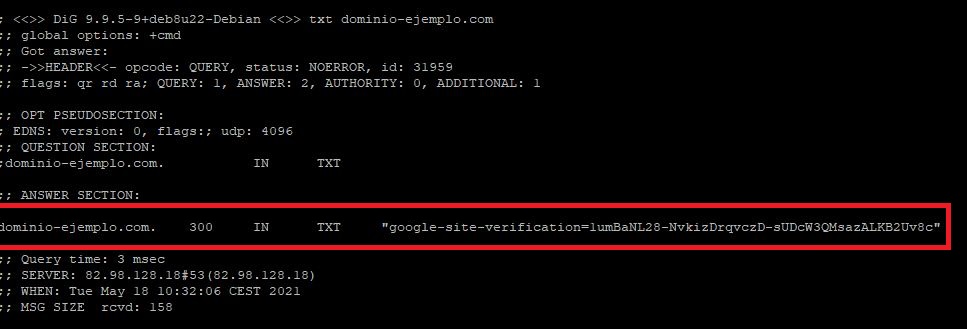
3. Regresa a Google Search Console
Tras esperar 10-15 minutos, accede de nuevo a Google Search Console, y esta vez pulsa abajo, en Verificar:
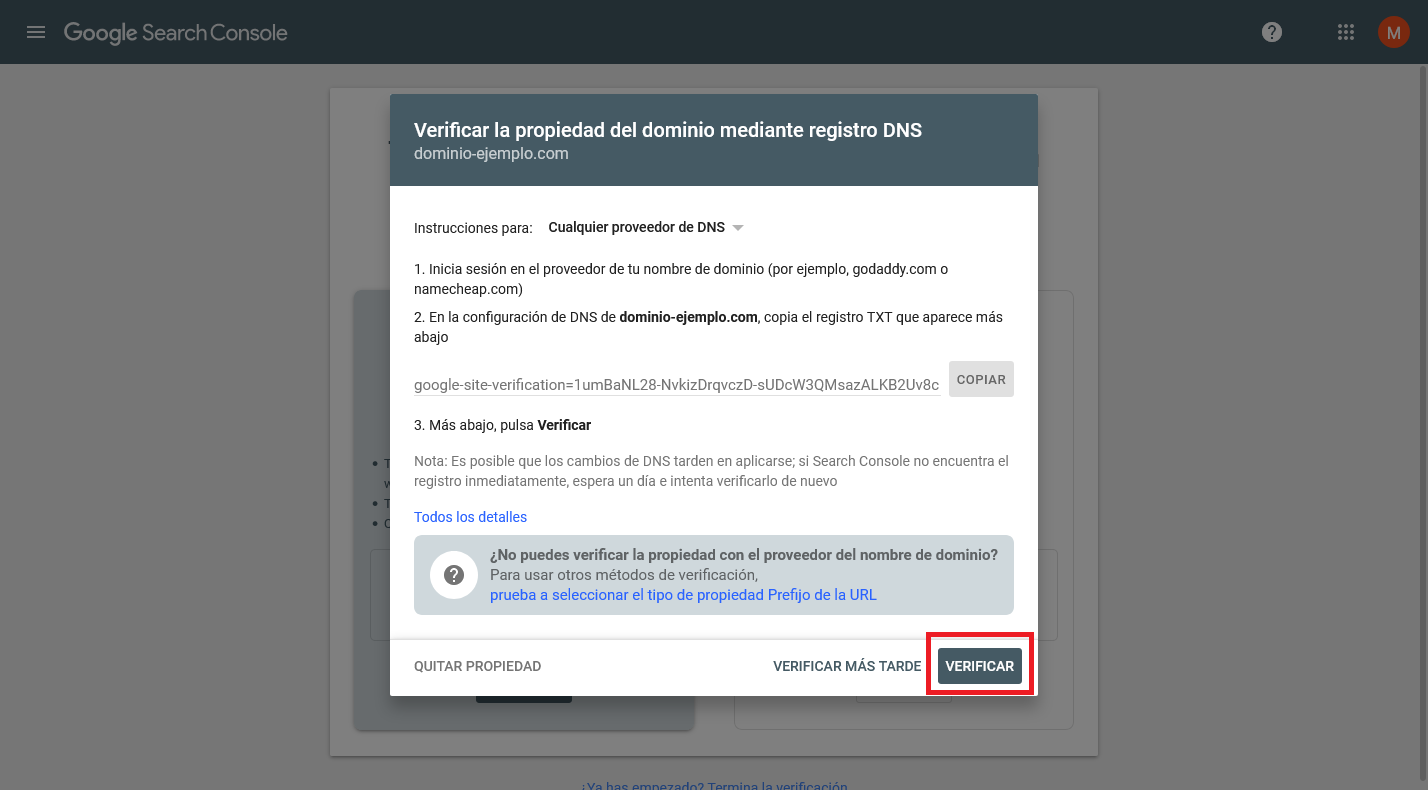
Se mostrará un aviso de que se está llevando a cabo la comprobación:

¡Y todo listo!
Si todo ha ido bien, la propiedad de tu dominio habrá sido verificada: